Jika sebelumnya anda pengguna Windows Vista, 7, atau 8, mungkin anda pernah melihat rating Windows Experience Index yang ditampilkan di halaman System di Control Panel. Skor Windows Experience Index (WEI) ini merupakan skor seberapa baik kinerja hardware PC/laptop anda. Beberapa parameter yang ditampilkan seperti kecepatan prosesor, performa RAM, grafis, dan kecepatan hard drive.
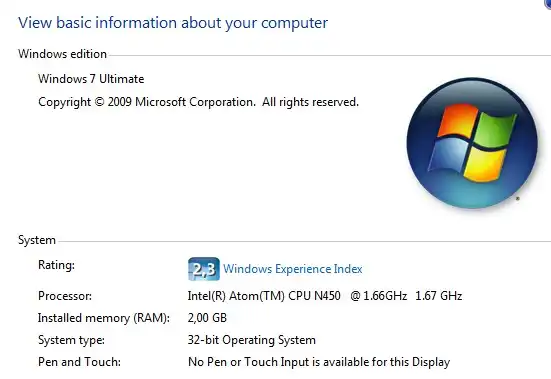
Sejak Windows 8.1, skor WEI ini tidak lagi ditampilkan. Mungkin skor ini dianggap tidak relevan karena banyak tool-tool yang bisa melakukan benchmark dengan pengukuran yang lebih spesifik. Jadi, jika anda sekarang anda menggunakan Windows 10/11, anda tidak akan lagi melihatnya.
Namun, jika anda penasaran dengan skor WEI PC/laptop anda, sebenarnya anda masih bisa mengaksesnya. Karena fitur ini sebenarnya tidak benar-benar dihilangkan, dan anda masih bisa mengaksesnya dengan trik khusus. Pada postingan kali ini kami akan membagikan tutorial, bagaimana cara melihat skor Windows Experience Index di Windows 10/11.
Cara melihat skor WEI di Windows 10/11
Ada 3 cara yang akan kami bagikan kepada anda untuk melihat skor Windows Experience Index, berikut adalah langkah-langkahnya.
Melalui CMD
1. Buka Command Prompt sebagai Administrator.
2. Jalankan perintah berikut dan tunggu hingga proses selesai:
winsat formal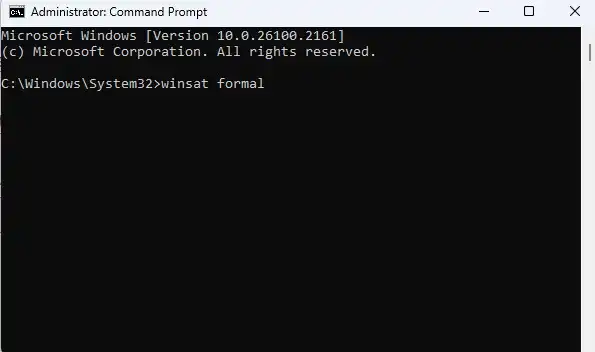
3. Buka Windows Run dengan menekan tombol Windows+R. Ketik alamat berikut kemudian tekan Enter.
%WINDIR%\Performance\WinSAT\DataStore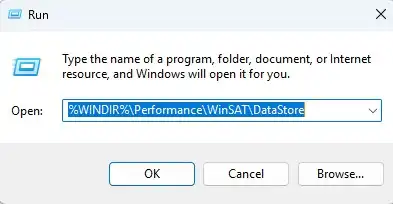
4. Anda akan melihat sejumlah file dengan ekstensi xml. Buka file dengan tanggal terbaru dan memiliki nama Formal.Assessment menggunakan browser anda.
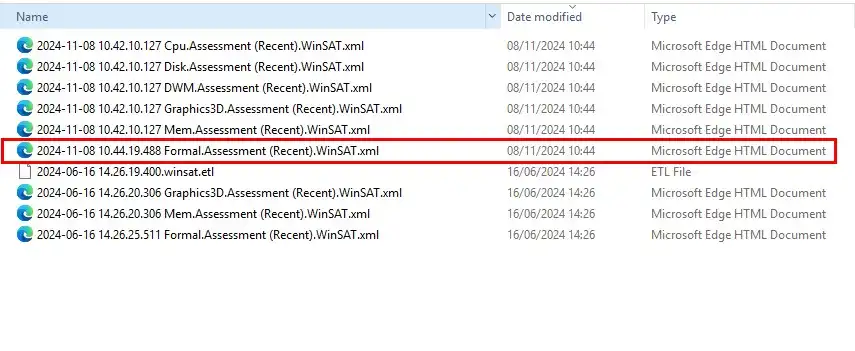
5. Sekarang anda bisa melihat skor Windows Experience Index komputer yang anda gunakan.
Melalui Powershell
1. Klik kanan ikon Start Windows, kemudian pilih Terminal (Admin) untuk membuka Powershell sebagai Administrator.
2. Ketik perintah berikut kemudian tekan Enter.
Get-CimInstance Win32_WinSat3. Anda akan melihat skor WEI dari laptop/PC anda.
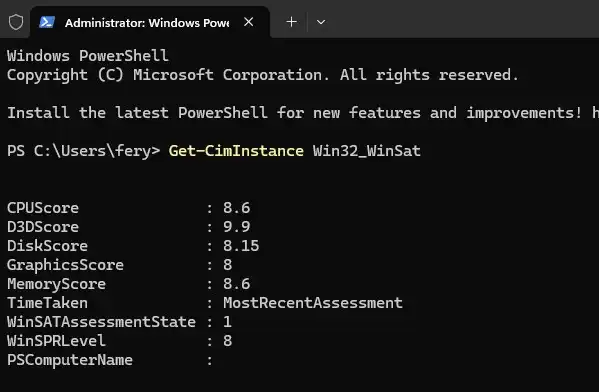
- CPUScore = Processor
- D3DScore = Graphics
- DiskScore = Prime Hard drive
- GraphicsScore = Desktop graphics
- MemoryScore = Memory (RAM)
- WinSPRLevel = Base Score
Melalui Aplikasi Pihak Ketiga
1. Unduh aplikasi winaero wei tool di tautan berikut.
2. Ekstrak file yang baru saja anda unduh.
3. Jalankan file WEI.exe dan anda akan melihat skor Windows Experience Index dengan tampilan yang mirip pada Windows versi pendahulunya.
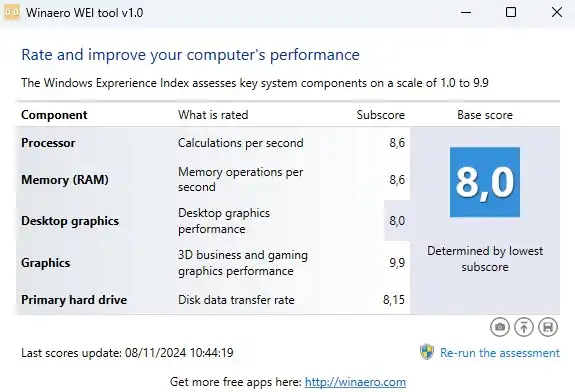
Kesimpulan
Menampilkan skor WEI di Windows 10/11 adalah hal yang mudah. Skor menggunakan skala 1 – 9.9 dimana jika semakin tinggi skor anda semakin bagus kinerja komputer anda. Tetapi, sekali lagi skor ini mungkin sudah tidak relevan lagi untuk kebutuhan saat ini. Apalagi, jika anda perhatikan, pada file yang dihasilkan dari perintah winsat formal terdapat keterangan ‘We no longer run the D3D test. Returned scores and metrics are hardcoded sentinel values’. Sepertinya, pada bagian tersebut memang tidak dilakukan pengujian dan nilai tersebut merupakan nilai default.






